ペットクルーカルテVer7.5.0(0109)Aをリリースしました
Ver7.5.0(0109)Aで追加・修正された機能
・2024年1月1日より静岡県浜松市の地名変更に伴う郵便番号マスタの更新 - 109A版にて
・ペットクルー・イメージショット7のβ版をリリース
これまでペットクルーカルテに画像を登録する方法として、カメラで撮影した写真をSDカードなどに保存し、そのSDカードをPCに接続するなどしてから画像を登録していましたが、今回カメラ付きのPCで直接撮影した写真をそのまま登録できる「ペットクルー・イメージショット7」というツールを公開します。
これは現在β版での公開で2024年3月末まではStandard版以上のエディションであれば自由にご利用になれます。
今回のβ版ではペットクルーカルテ7本体からの起動のみで使用可能ですが、2024年3月末までにペットクルーカルテ7がインストールされていないPCでも独自で起動できるようにしたのち、オプションとして販売をする予定です。オプション価格は現在のところ未定ですが数万円になる見込みです。
・セルフレジ・オプション向け明細修正方法の変更
・その他細かな不具合などの修正
2024年1月1日より静岡県浜松市の地名変更に伴う郵便番号マスタの更新 - 109A版にて
1月1日に浜松市の地名が以下のように変更になります。
-浜松市の中区、東区、西区、南区、北区(三方原地区)が浜松市中央区に変更
-浜松市北区(三方原地区以外)、浜北区が浜松市浜名区に変更
-浜松市天竜区は変更なし
これに対応するために郵便番号マスタの更新を行います。 Ver7.5.0(0109)Aにアップデートしていただければ自動的にマスタは更新されます。 浜松市近隣の動物病院様はお早めに更新することお勧めします。
なお、現在の郵便番号マスタは2020年7月版です。 その後郵便番号や住所が変更になった住所の郵便番号も新しくなっております。
なお、郵便番号マスタが新しくなってもペットクルーカルテ7に既に登録されている住所は自動的に更新されません。 浜松市の住所を一括して更新するツールを用意してありますのでそちらをご利用ください。
浜松市の住所一括更新ツールはこちらからダウンロードしてください。ダウンロード後はファイルを解凍したのちサーバーPC上で起動してください。
ダウンロードがうまくできない場合はこちらをお読みください。
イメージショット7: PCのカメラから直接撮影
マイクロソフトSurfaceのようなカメラ付きのPCや、USBで接続するカメラを接続したPCにおいて直接カメラを起動して撮影することができます。
イメージショット7の起動は画像登録のボタンから行えます。
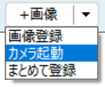
以下のサンプルはカメラ機能を起動した画面です。カメラに選択や画像サイズの選択ができます。
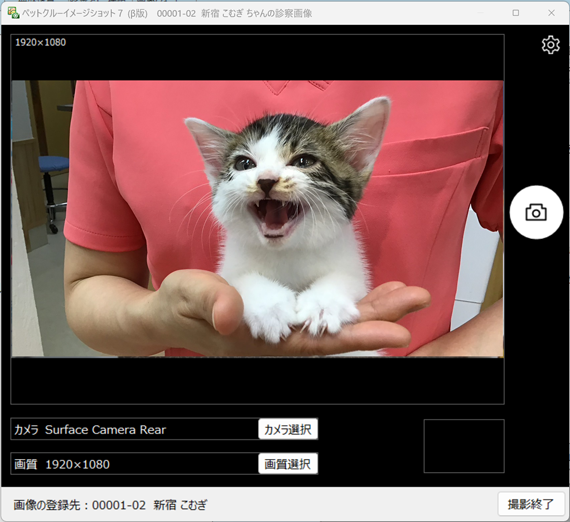
カメラマークのシャッターをタップしてシャッターを切るとそのたびに画像が一時的に取り込まれます。
その後撮影した画像からペットクルーカルテに登録する画像を選択することができます。
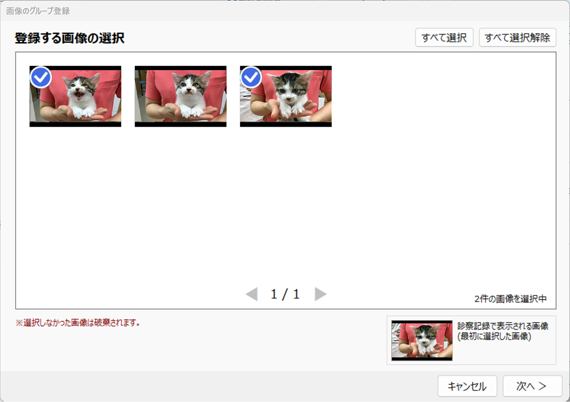
画像をクリックしてチェックを付け、次に進み画像の種類やコメントなどを記入して一括登録することができます。
イメージショット7: 画像のまとめて登録
従来のように、別のカメラなどで撮影した画像を一括で登録する方法もあります。
まずまとめて登録を起動させます。
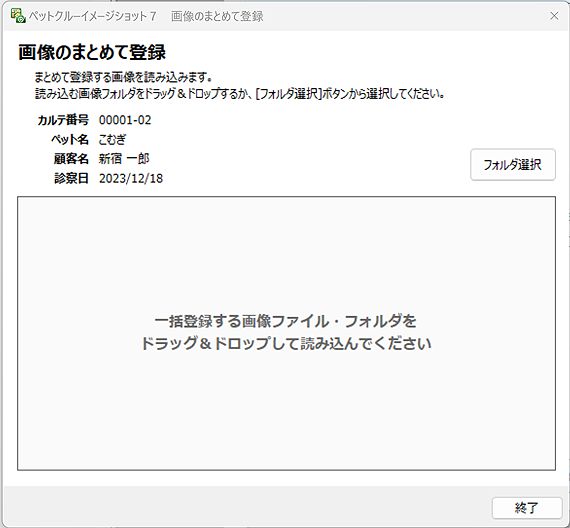
複数枚の画像やフォルダをそのままドラッグ&ドロップすると画像の選択画面になり、ドロップした画像の中から登録したい画像だけ選択して一括登録ができます。
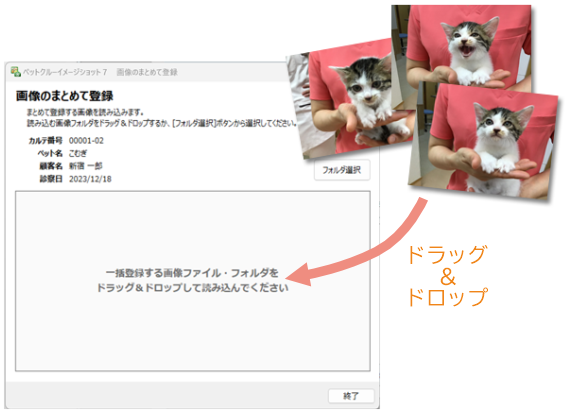
セルフレジ・オプション向け明細修正方法の変更
テマサックやSMA SELのセルフレジ・オプションを利用中、入金済みの明細を修正する際にミスをしがちな操作を間違わずに行えるような画面表示に変更しました。 これにより、ミスが大幅に減るものと思われます。
セルフレジを導入している病院様はすぐにアップデートすることをお勧めします。
Ver7.5.0(0109)へのアップデートする方法
今回のバージョンへのアップデートを行う方法は以下の方法で行ってください。 PCがインターネットに接続していて、既にVer7.5にアップデート済みの場合は方法①もしくは②が簡単です。 まだVer7.1の場合は方法③のファイルをダウンロードしてからアップデートする必要があります。
既にVer7.5の場合のアップデートにかかる時間はおよそ1分です。 Ver7.1からのアップデートの場合はSQLサーバーのインストールなどがありますので10分~15分程かかります。
アップデート方法①: 自動アップデート (既にVer7.5の場合)
この方法は何も操作しなくてもアップデートの準備ができるまで待つ方法です。
ペットクルーカルテ7起動中にバックグラウンドで少しずつファイルをダウンロードして準備を行います。 Windows
Updateのように準備でき次第画面にアップデートの案内が表示されます。 その案内が出た時点で自分のタイミングでアップデートを行ってください。
アップデート方法②: アップデートチェックによるアップデート (既にVer7.5の場合)
HOME画面にある「ユーティリティー」にある[アップデートのチェック]ボタンをクリックしてください。自動的にサーバーをチェックし、アップデートファイルを自動的にダウンロードしてアップデートが行われます。既にVer7.5にアップデートされている場合はこちらのアップデート方法が簡単です。
アップデート方法③: アップデートファイルをダウンロード
現在Ver7.1を使用している場合は、以下のページからアップデートファイルをダウンロードする方法でアップデートが可能です。
既にVer7.5をお使いの場合は①もしくは②でアップデートしてください。
アップデートに要する時間は、PCの速度によって左右されますが2分~3分程度必要です。 アップデートの実行は時間に余裕がある時に行ってください。
◆◆◆◆Ver7.5へのアップデートファイルのダウンロードページはこちら◆◆◆◆
一度マイページにログインし、上記のページからアップデート用のファイルをダウンロードしてください。 ダウンロードしたファイルを使ってアップデートしてください。
以上

